최근 실물 신용카드 오류가 자꾸 떠서 백화점에서 삼성페이 사용법 검색하여 삼성멤버스앱 카드등록까지 단숨에 끝냈어요.
요새는 마트나 백화점을 갈 때 굳이 실물카드를 다니고 다니지 않아도 사용하기 편한 삼성페이 사용 전엔 삼성 앱카드 현장결제 사용했는데요.
계산대에 갈 때마다 삼성앱 켜고, 비밀번호 누르고 시간이 꽤 걸려서 항상 긴장했는데, 핸드폰 하단 삼성페이 에지바 설정하면 핸드폰 꺼진 상태에서 바를 밀어 올려 실행하면 돼요. 그래서 더 이상은 앱이 필요하지 않을 거 같아 삭제해버렸어요.
지갑 대신 사용하는 삼성페이 활용도가 가장 높은 건 교통카드 결제인데요. 삼성페이 NFC 활성화 + 모바일 데이터 켜놓은 상태에서 교통카드 결제가 가능해요. 이건 삼페 현장결제 할 때도 활성화시켜야 결제할 수 있어요. 삼성페이 사용법 글을 읽기 전 Samsung pay 계정, 신용카드를 준비하세요.
이 글은 삼성페이 완전 초보자를 위한 삼성페이 사용법 글입니다.

삼성페이 사용 전 필수 사항!
- 유심칩이 없는 경우 사용 불가능하다.
- 모바일 데이터를 사용한다.(와이파이 불가능)
- 삼성페이NFC 활성화 필수
- 결제 단말기에 최대한 가까이 접촉해야 결제된다.
- 화면이 꺼진 상태에서 삼성 앱카드 교통카드 사용 가능하다.
삼성페이 카드등록
1. 삼성페이 로그인
삼성페이 교통카드 등록하기 전에 삼성페이 로그인 또는 회원가입이 필요합니다. 삼성 갤럭시 유저라면 예전에 만든 삼성 계정이 분명 있을 겁니다.
삼성 계정 기억이 안 난다면, 아이디 찾기/비밀번호 찾기로 찾은 후 삼성페이 로그인해 주세요.
로그인하면 '지문등록' 단계입니다. 이미 핸드폰에 등록된 지문이 있다면 추가 지문등록 필요 없어요. 지문으로 삼성페이 비접촉결제 비밀번호 누르지 않고, 빠르게 결제창이 열리니 꼭 지문등록하여 사용하세요!
2. 삼성페이 카드등록



이제 삼성페이 카드등록 단계입니다. 삼성페이 - 결제 카드로 들어갑니다. 우측 상단 '+'를 누르세요. 카드 등록 방법 중 '사진으로 찍어 카드 추가'를 누릅니다.
실물 카드를 사진 찍어 카드번호 자동인식 입력 방법과 수동 입력이 있습니다. 자동인식은 어두운 배경에 카드를 놓고 사진 찍으면 숫자가 정확하게 인식됩니다. 수동 입력의 경우 CVC 보안코드는 카드 뒷면 3자리 숫자를 입력하면 됩니다.
핸드폰 본인인증 후, 결제비밀번호 설정 및 서명 등록하면 삼성페이 카드등록 완료입니다. 카드를 누르면 1달 지출내역 리스트가 떠서 매 달 카드값으로 얼마를 썼는지 확인하기 용이해요. 삼성페이 체크카드 등록 방법은 위와 동일합니다.
※단, 삼성페이는 본인 카드 외 타인/가족 카드 등록 불가해요.
2.1 삼성페이 교통카드
삼성페이 교통카드 등록도 위 방법과 동일해요. 메인화면에서 '교통카드 추가'로 들어가세요.
유심관리 기능을 위해 본인이 사용하는 통신사의 어플을 깔아야 삼성페이 교통카드 기능 이용 가능해요!
티머니, 캐시비 교통카드 2개만 등록 가능한데, 티머니를 추천해요. 1달 한도가 티머니 50,000원, 캐시비 30,000원이기 때문에 직장인이라면 한도가 더 높은 티머니를 선택하세요. 티머니 T마일리지, 캐시비 L.point 적립 가능합니다.


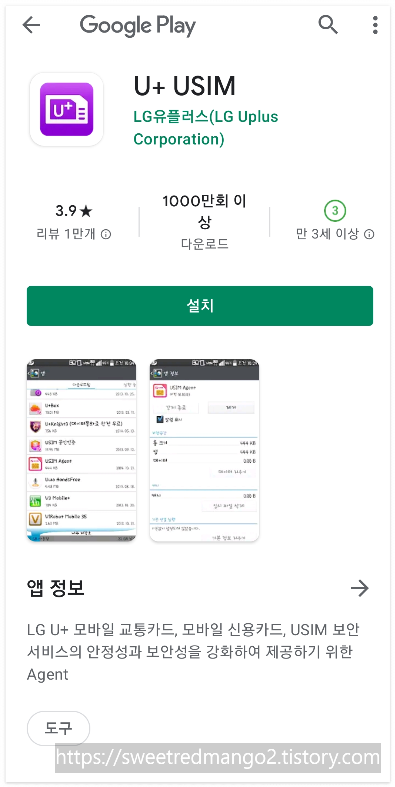
결제 방식 선택은 총 3개인데, 무조건 후불 방식으로 하세요. 후불은 추가로 나오는 금액이 없어요.
티머니에 청구된 금액은 선택한 일반 카드사의 카드로 매 달 요금이 나갑니다.
삼성페이 NFC 활성화 후 교통카드 사용 가능합니다!
★삼성페이 교통카드 연말정산 신청은 꼭 미리 하세요. 삼성페이 앱 내에서 소득공제 신청 가능하고, 신청 후 결제된 금액부터 소득공제에 포함됩니다.
※삼성페이 교통카드 사용 시 청소년 할인도 설정 가능합니다.


간혹 삼성페이 교통카드 잔액부족 오류가 뜨는 경우가 있는데요.
일단 기본적으로 교통카드 이용하려면 NFC 카드모드 설정이 된 상태로 결제 가능합니다.
막간 이용하여 NFC 카드모드 기본모드 차이점 설명을 적어볼게요.
-NFC 카드모드: 교통카드 기능만!
-NFC 기본모드: 교통카드, 파일 주고받기
삼성페이 후불교통카드 설정임에도 불구하고 잔액부족이 뜨니 이게 무슨 일인가 싶죠..
후불 교통카드 재등록, 재설정을 하여 초기화하면 잔액부족 오류가 사라집니다! 또는 한도부족이 50,000원 또는 30,000원이 아닌 몇 백 원으로 뜨는 경우도 있는데요. 이 경우 '한도 복원'을 누르면 다시 정상화됩니다.
2.2 삼성페이 결제오류
삼성페이 결제오류 시 해결방법에 대해서 알아보겠습니다.
결제오류 주요 원인은 타사 교통기능이 탑재된 카드앱과 충돌인데요. 아래 방법을 참고하시길 바랍니다.
- 휴대폰 설정 > 연결 > nfc 및 비접촉 결제 > 비접촉 결제 > "결제"에서 삼성페이 선택(카드모드 선택)
- 휴대폰 설정 > 연결 > nfc 및 비접촉 결제 > 비접촉 결제 > 기타 탭에서 티머니/캐시비만 선택
- 휴대폰 설정 > 연결 > nfc 및 비접촉 결제 > 우측 상단 점 3개 > 기본 nfc 설정 > se sim 카드 또는 자동 선택
위 방법대로 해도 여전히 인식 안된다면 두꺼운 케이스로 인한 인식오류일 수 있으니 제거 후 사용해 보세요.
등록한 카드는 에지바를 설정으로 간편하게 사용할 수 있는데 아래 자세한 방법을 준비했습니다.
2.3 삼성페이 결제취소
삼성페이로 결제를 잘못하여 결제취소 해야 하는 상황의 경우 아래 방법을 따라 하면 간단합니다.
삼성페이 결제카드로 들어가서 결제취소 필요한 카드를 선택합니다.
지출 내역 중 취소하려는 내역을 누릅니다. 우측 상단 '결제취소'를 누르고, 지문인증 또는 비밀번호를 누릅니다. 결제 단말기에 대면 결제 취소 완료됩니다. 여기서 삼성페이가 불편한 점이 있는데요. 온라인 결제취소 건은 불가능하고, 삼성페이 결제 건은 실물카드로 결제취소가 불가능해요.
3. 삼성페이 주 사용카드 설정 및 빠른 실행
빠른 실행(에지바)과 주 사용카드 설정은 한 곳에서 선택할 수 있어요.
먼저 주 사용카드 설정 이유는 카드사마다 혜택이 큰 카드가 있어 주로 사용 카드가 하나씩 있으시죠?
주요 사용카드를 지정해서 삼성페이 현장결제 때 자동 선택되게 미리 설정하는 거예요. 설정에서 주 사용카드 설정을 하면 되는데요.



삼성페이 주 사용카드 설정은 메인화면 - 우측상단 톱니바퀴를 누르세요. '빠른 실행'을 누릅니다. '빠른 실행 화면 및 주 사용카드'로 들어가세요.
미리 멤버십 카드를 등록하고, '잠금화면에서 멤버십 사용'을 누르면 잠김 화면에서도 멤버십 카드 스캔이 가능해요. 핸들 투명도는 핸드폰 화면 아래 에지바의 투명도를 설정하는 건데, 저는 항상 가장 낮게 해 놓고 씁니다.
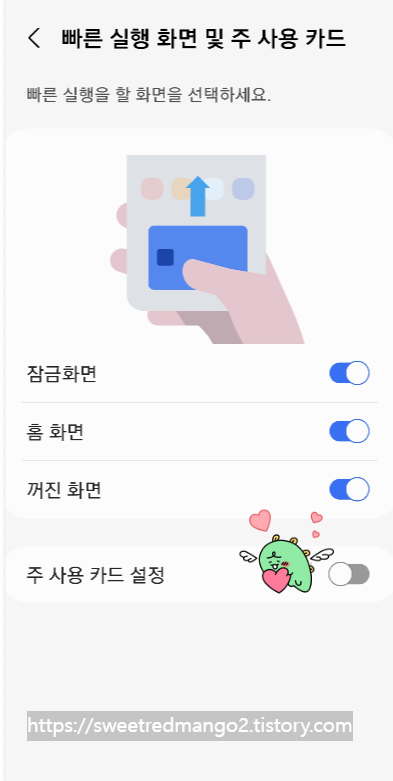

주 사용카드 설정 바를 활성화하고, '주 사용카드 설정' 글씨를 누르면 그다음 화면에서 등록된 카드 목록이 보입니다. 그중 주로 결제할 카드를 선택하면 돼요. 에지바는 홈 화면, 꺼진 화면, 잠금화면 바를 각각 활성화시키면 그에 맞게 삼성페이 결제창이 보여요.
마지막으로 깔린 앱이 많아 지저분해서 삼성페이 앱을 숨기고 싶은 분들을 위한 작은 꿀팁입니다.
바로 삼성 앱 숨기기 기능을 활용하면 됩니다.
- 설정 > 홈 화면 > 애플리케이션 숨기기 > 숨기고 싶은 앱 선택 > 숨기기 완료
▶1달 55,000원 30% 절약 가능! 지하철 정기권 소득공제, 구매, 등록, 환불◀
지하철 정기권 현금 영수증 구매, 등록, 환불
안녕하세요. 정보 바다입니다. 매일 출퇴근을 하면 1달 지하철 요금만 약 7~8만 원 나옵니다. 정기권 금액 55,000 원으로 서울 전 지역 지하철을 이용되는 지하철 정기권은 현금 영수증 발급으로 소
sweetredmango2.tistory.com
올리브영 오늘드림 매장픽업 이용방법
안녕하세요, 정보 바다입니다. 오늘은 화장품이나 스킨케어 살 때 가장 많이 가는 올리브영 앱 활용법을 들고 왔어요!(추가 할인받는 법까지!) 주로 올리브영 오프라인 매장을 이용하는데, 올리
sweetredmango2.tistory.com
삼성카드 네이버페이 taptap 카드 사용 후기
안녕하세요, 정보 바다입니다. 삼성카드 인기 카드 중에서 탭탭 오카드가 있는데, 네이버 페이 탭탭 카드로 발급받아서 사용한 지 3년이 좀 넘었어요. 제가 네이버 페이 탭탭 카드를 발급받은 가
sweetredmango2.tistory.com




댓글